Δεν λειτουργεί η φωνητική συνομιλία Roblox; Η δυνατότητα φωνητικής συνομιλίας Roblox σάς επιτρέπει να χρησιμοποιείτε το μικρόφωνό σας για να μιλήσετε με άλλους παίκτες Roblox σε οποιοδήποτε υποστηρικτικό παιχνίδι. Το πρόβλημα είναι ότι πολλά πράγματα μπορεί να πάνε στραβά και να αναγκάσουν τη φωνητική συνομιλία Roblox (VC) να σταματήσει να λειτουργεί.
Παρακάτω, θα εξηγήσουμε τι πρέπει να κάνετε εάν το Roblox VC σταματήσει να λειτουργεί, συμπεριλαμβανομένων των επιδιορθώσεων που πιθανότατα θα κάνουν τη φωνητική συνομιλία να λειτουργεί ξανά.
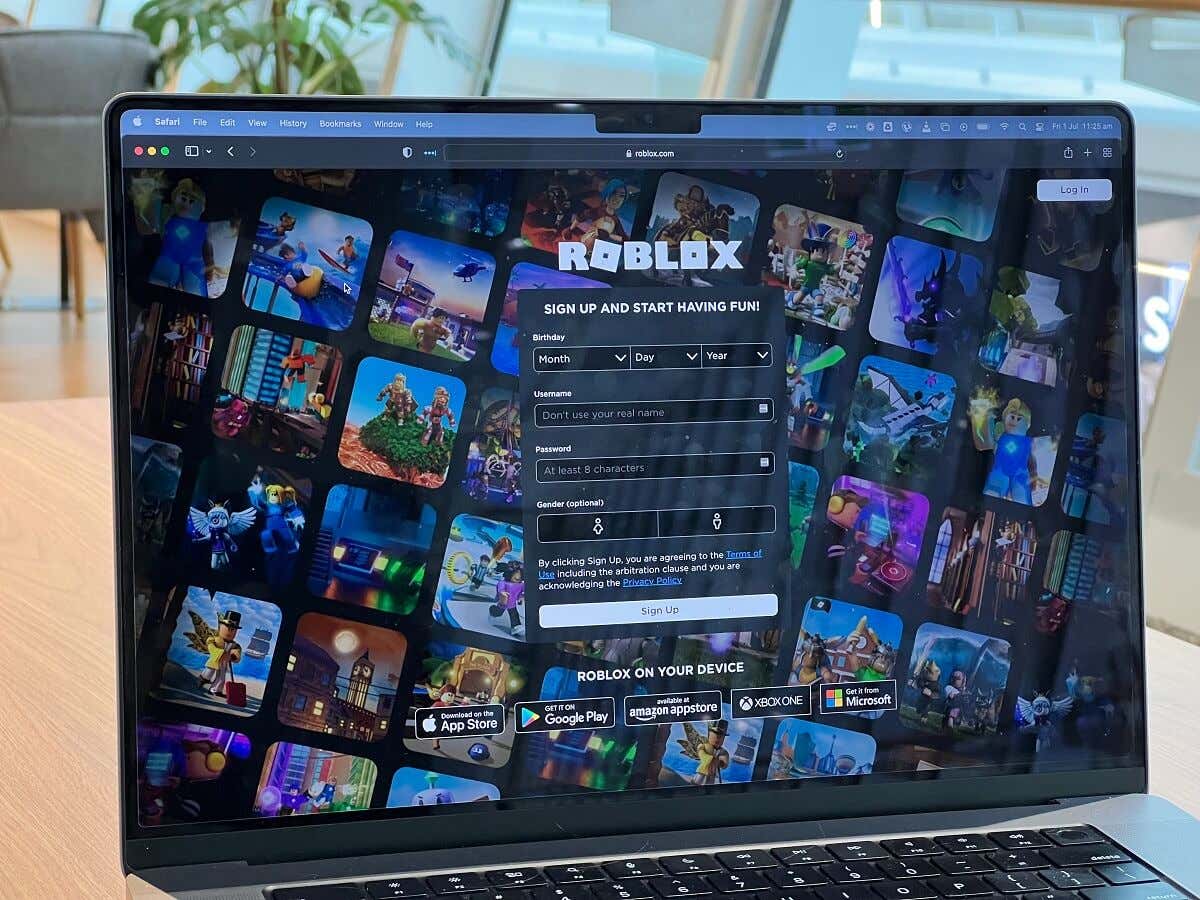
1. Ελέγξτε αυτές τις Γρήγορες επιδιορθώσεις
Συνήθως, η δυνατότητα χωρικής φωνητικής συνομιλίας σταματά να λειτουργεί για έναν απλό λόγο. Προτού φτάσουμε στις εις βάθος συμβουλές αντιμετώπισης προβλημάτων, ελέγξτε αυτές τις γρήγορες επιδιορθώσεις:
- Κάντε επανεκκίνηση του υπολογιστή σας. Τυχαίες δυσλειτουργίες μπορεί να προκαλέσουν διακοπή λειτουργίας της εξόδου του μικροφώνου σας. Για να το διορθώσετε, δοκιμάστε να επανεκκινήσετε το Roblox και τον υπολογιστή σας.
- Επανασυνδέστε το συσκευή ήχου. Εάν χρησιμοποιείτε εξωτερικό μικρόφωνο, ακουστικό ή κάμερα web για συνομιλία στο παιχνίδι, δοκιμάστε να το αποσυνδέσετε και να το επανασυνδέσετε. Αυτό μπορεί να διορθώσει απροσδόκητα σφάλματα και να κάνει το Roblox να αναγνωρίσει τη συσκευή σας.
- Αποσυνδέστε άλλα συσκευές ήχου. Εάν χρησιμοποιείτε περισσότερα από ένα μικρόφωνα (για παράδειγμα, έχετε κάμερα web και μικρόφωνο), δοκιμάστε να αποσυνδέσετε αυτά που δεν χρησιμοποιούνται. Αυτό βοηθά να βεβαιωθείτε ότι ο υπολογιστής σας προσπαθεί να χρησιμοποιήσει τη σωστή συσκευή.
- Κλείστε άλλες εφαρμογές. Κλείστε οποιεσδήποτε άλλες εφαρμογές φωνητικής συνομιλίας, όπως το Discord, το Microsoft Teams ή το Skype που ενδέχεται να επηρεάσουν το μικρόφωνό σας. Για να το κάνετε αυτό, κάντε δεξί κλικ στο εικονίδιο τους στο Δίσκο εικονιδίων και επιλέξτε Εγκαταλείπω.
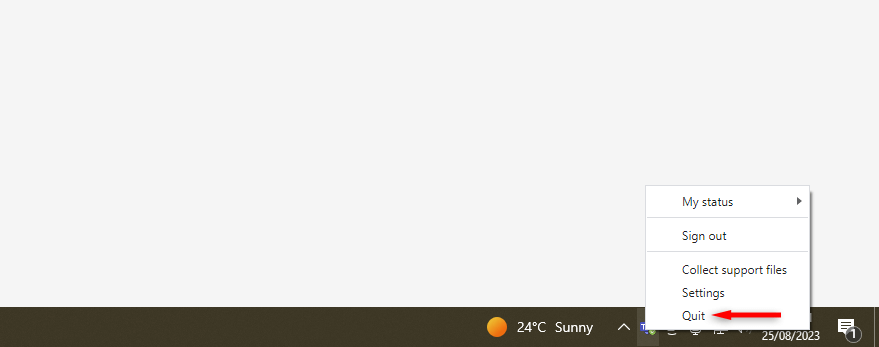
- Βεβαιωθείτε ότι η εμπειρία Roblox υποστηρίζει τη φωνή. Δεν υποστηρίζουν όλα τα παιχνίδια και οι εμπειρίες Roblox τη φωνητική συνομιλία. Ελέγξτε ξανά εάν υποστηρίζεται σε αυτήν που προσπαθείτε να παίξετε πριν κατηγορήσετε το πρόβλημα στη συσκευή ήχου σας.
- Ελέγξτε ότι η φωνητική συνομιλία είναι ενεργοποιημένη στο Roblox. Ανοίξτε το Roblox στη συσκευή σας, είτε είναι υπολογιστής, Xbox, Android ή iPhone. Επίλεξε το Εικονίδιο με το γρανάζι στην επάνω δεξιά γωνία της οθόνης (κοντά στο εικονίδιο του λογαριασμού σας Roblox) και επιλέξτε Ρυθμίσεις από το αναπτυσσόμενο μενού. Ανοιξε το Καρτέλα Απόρρητο και βεβαιωθείτε Χρησιμοποιήστε μικρόφωνο για συνομιλία με φωνή είναι ενεργοποιημένη.
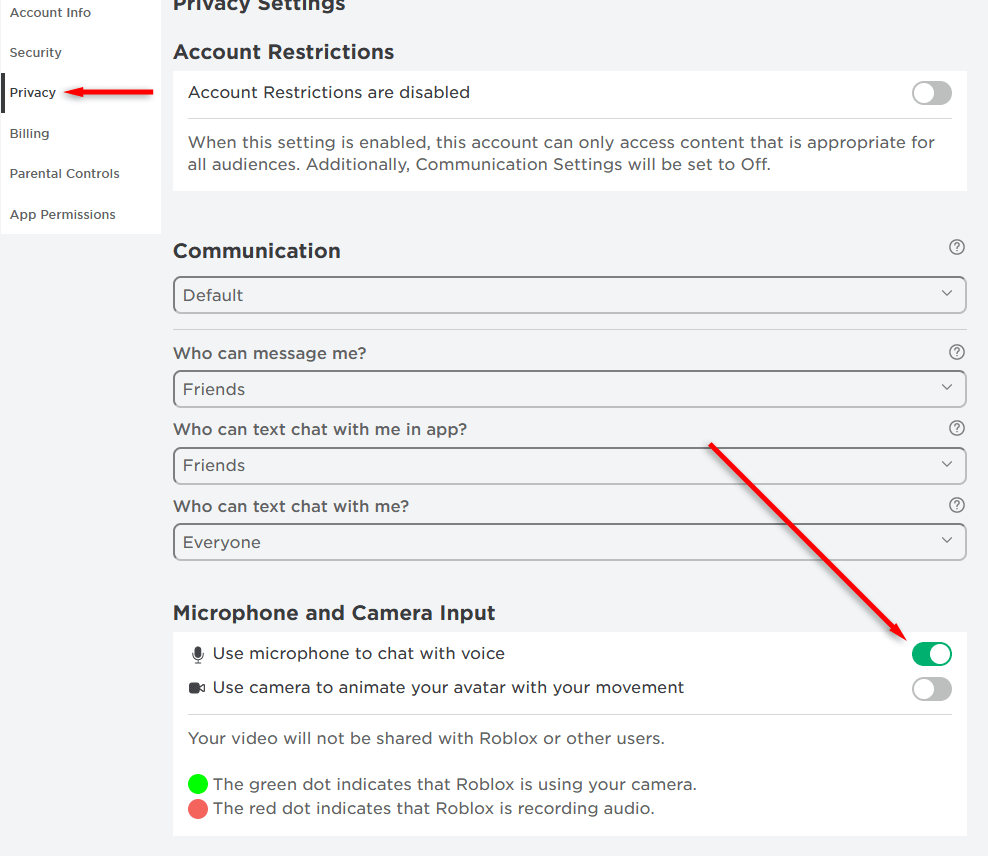
- Επαληθεύστε την ηλικία σας. Το Roblox επιτρέπει μόνο σε χρήστες άνω των 13 ετών να χρησιμοποιούν τη λειτουργία φωνητικής συνομιλίας. Εάν η ηλικία που αναφέρατε στο παιχνίδι είναι μικρότερη από 14, δεν θα μπορείτε να χρησιμοποιήσετε τη φωνητική συνομιλία.
2. Βεβαιωθείτε ότι η συσκευή ήχου σας λειτουργεί
Εάν η φωνητική συνομιλία σταματήσει να λειτουργεί ξαφνικά, μπορεί να είναι πρόβλημα με τη συσκευή ήχου σας. Για να ελέγξετε εάν αυτό συμβαίνει ή όχι σε υπολογιστή με Windows, κάντε τα εξής:
- Πάτα το Windows κλειδί + Εγώ για να ανοίξω Ρυθμίσεις.
- Επιλέγω Σύστημα > Ήχος.
- Επιλέξτε το δικό σας ήχου συσκευή εισόδου.
- Μιλήστε στο μικρόφωνό σας και παρακολουθήστε τα επίπεδα έντασης στην ενότητα “Δοκιμάστε το μικρόφωνό σας”. Ίσως χρειαστεί να επιλέξετε Δοκιμή κάτω από τις ρυθμίσεις εισόδου.
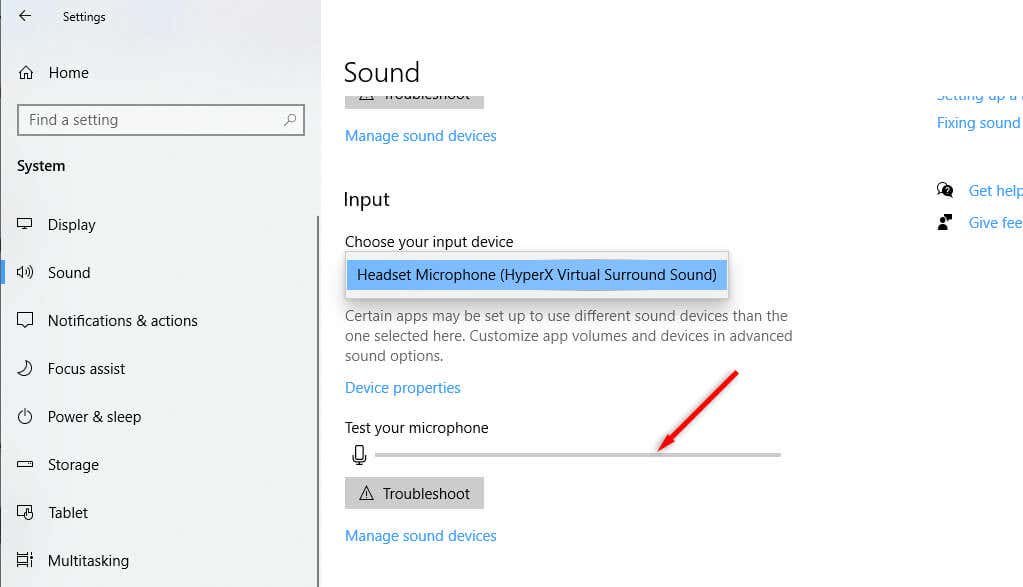
Εάν βλέπετε ηχογραφημένη ένταση, το μικρόφωνό σας λειτουργεί σωστά. Αν όχι, μπορεί να υπάρχει κάτι λάθος. Μπορείτε να αντιμετωπίσετε περαιτέρω προβλήματα της συσκευής χρησιμοποιώντας τη με άλλη συσκευή, όπως το τηλέφωνο ή το φορητό υπολογιστή σας. Εάν επίσης δεν λειτουργεί σε αυτές τις συσκευές, μπορεί να χρειαστείτε ένα νέο μικρόφωνο.
Για να ελέγξετε το Xbox, φορτώστε ένα διαφορετικό παιχνίδι ή ξεκινήστε ένα πάρτι. Προσπαθήστε να χρησιμοποιήσετε το μικρόφωνό σας. Εάν κανείς δεν μπορεί να σας ακούσει ή το εικονίδιο του προφίλ σας δεν ανάβει όταν μιλάτε, κάτι συμβαίνει με το μικρόφωνό σας.
Για να ελέγξετε το Android, δοκιμάστε να εγγραφείτε χρησιμοποιώντας την εφαρμογή κάμερας. Εάν δεν μπορείτε να ακούσετε ήχο, το μικρόφωνό σας μπορεί να είναι απενεργοποιημένο ή σπασμένο.
3. Ορίστε τη συσκευή ήχου ως προεπιλεγμένη συσκευή εισόδου
Περιστασιακά, τα Windows ορίζουν μια διαφορετική συσκευή ως προεπιλεγμένη είσοδο, που σημαίνει ότι προσπαθεί να καταγράψει ήχο σε λάθος μέρος. Για να το διορθώσετε αυτό, μπορείτε να ορίσετε τη συσκευή σας ως την προεπιλεγμένη συσκευή εισόδου στις ρυθμίσεις ήχου των Windows:
- Πάτα το Windows κλειδί + Εγώ να ανοίξει το Ρυθμίσεις σελίδα.
- Επιλέγω Σύστημα > Ήχος.
- Επιλέγω Πίνακας ελέγχου ήχου πάνω δεξιά του παραθύρου.
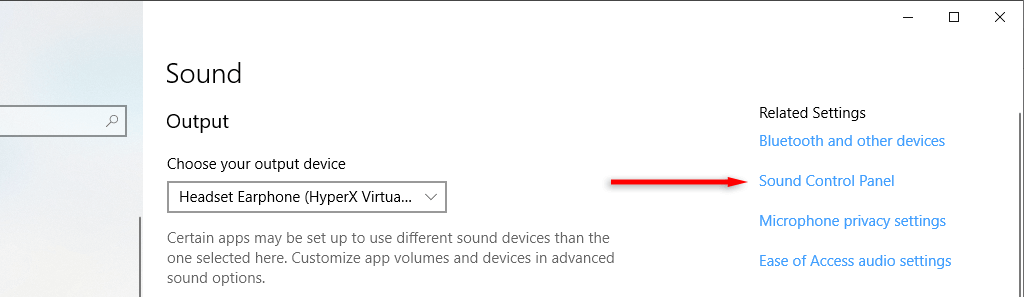
- Στο Καρτέλα εγγραφήςκάντε δεξί κλικ στη συσκευή ήχου σας και επιλέξτε Ορισμός ως προεπιλεγμένη συσκευή. Μπορείτε να κάνετε το ίδιο για τη συσκευή εξόδου σας επιλέγοντας το Αναπαραγωγή αυτί.
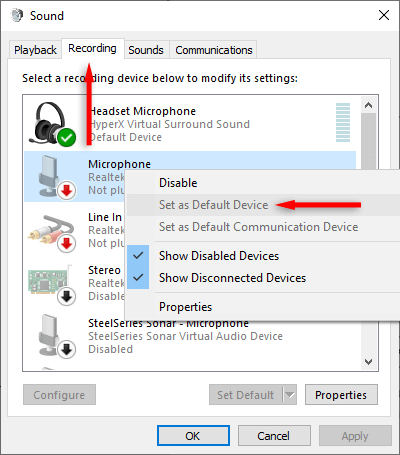
4. Ελέγξτε τις Ρυθμίσεις Roblox
Ένας άλλος πιθανός λόγος που το μικρόφωνό σας δεν λειτουργεί είναι ότι έχετε λανθασμένες ρυθμίσεις παιχνιδιού στο ίδιο το Roblox. Για να το ελέγξετε:
- Ανοιξε Roblox και ξεκινήστε την εμπειρία που θέλετε να παίξετε.
- Επίλεξε το Εικονίδιο Discover στο πάνω αριστερό μέρος της οθόνης.
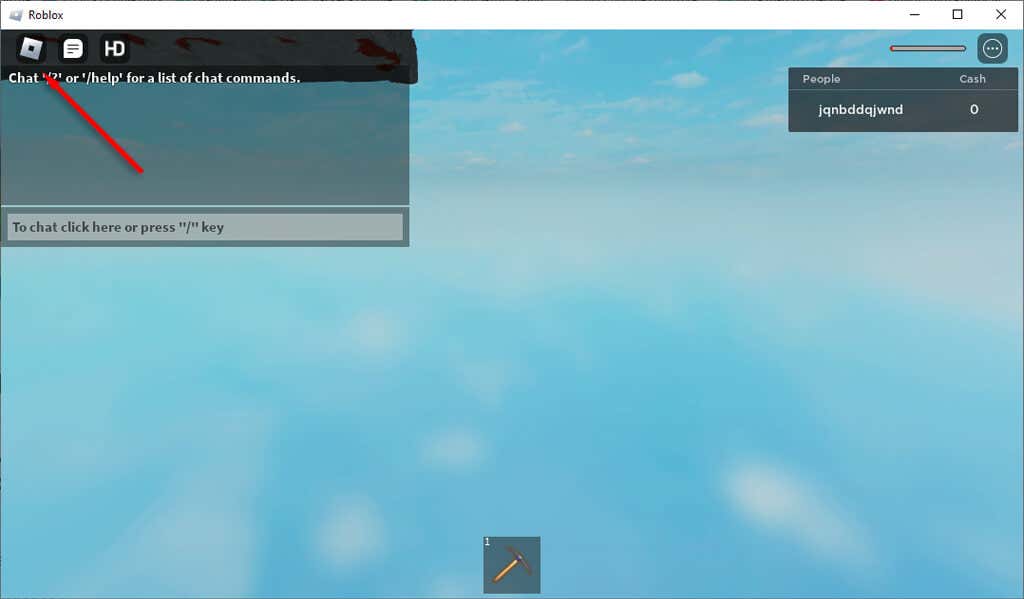
- Επιλέγω Ρυθμίσεις.
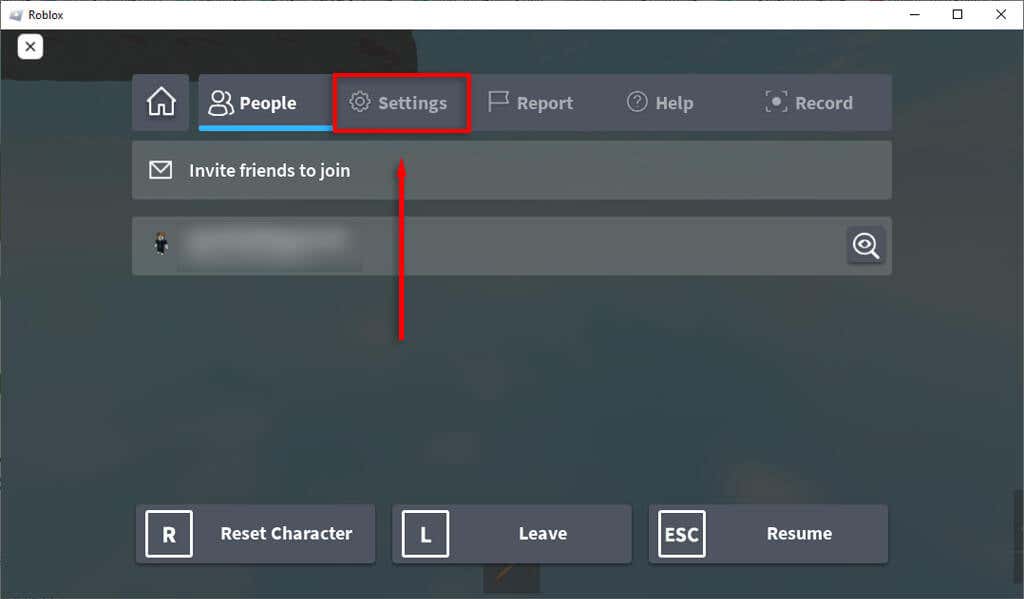
- Βεβαιωθείτε ότι η συσκευή σας αναγράφεται σωστά δίπλα Συσκευή εισόδου και Συσκευή εξόδου.
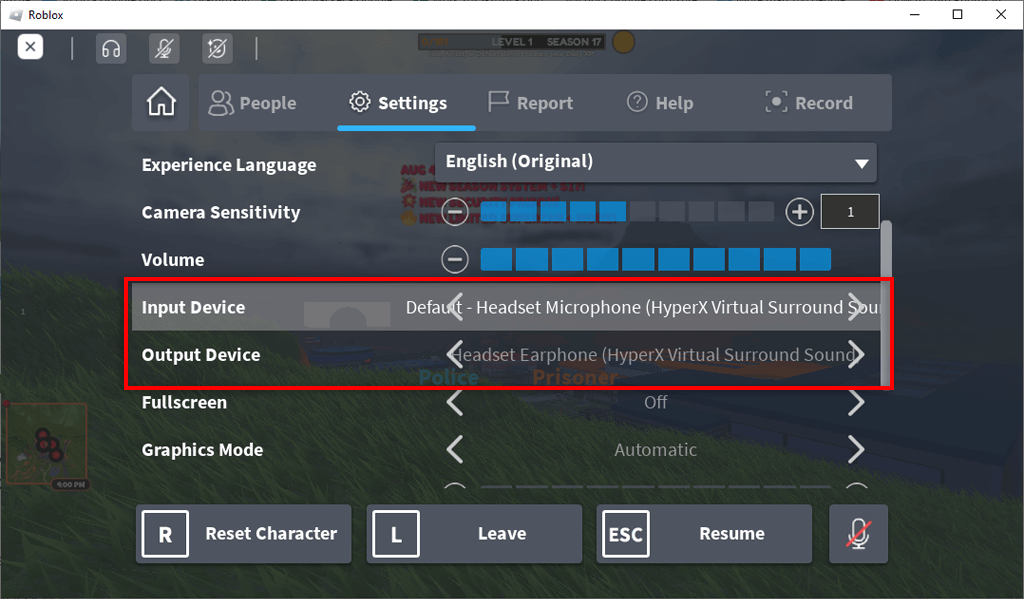
- Ελέγξτε ξανά ότι το Ενταση ΗΧΟΥ η ρύθμιση είναι αρκετά υψηλή — μπορείτε να την αυξήσετε πατώντας το Συν εικόνισμα.
- Βγείτε από το μενού ρυθμίσεων και δείτε τον χαρακτήρα σας. Αν δείτε ένα διαγραμμένο μικρόφωνο πάνω από το κεφάλι σας, έχετε τεθεί σε σίγαση. Κάντε κλικ σε αυτό το εικονίδιο μία φορά για να καταργήσετε τη σίγαση.
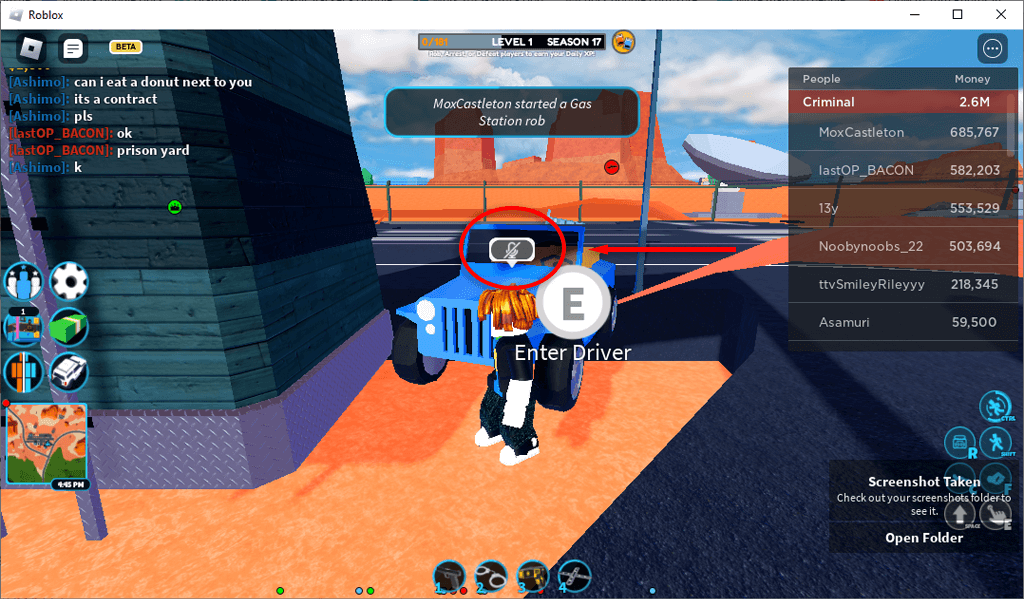
5. Επανεγκαταστήστε το Roblox
Εάν τίποτα άλλο δεν λειτουργεί, δοκιμάστε να εγκαταστήσετε ξανά το πρόγραμμα-πελάτη Roblox. Αυτό μπορεί να αφαιρέσει οποιοδήποτε σφάλμα προκαλεί το μικρόφωνό σας να μην λειτουργεί σε διαδικτυακά παιχνίδια.
Για να επανεγκαταστήσετε το Roblox στα Windows:
- Ανοιξε το Αρχικο ΜΕΝΟΥπληκτρολογήστε “Προσθήκη ή αφαίρεση προγραμμάτων” και επιλέξτε την κορυφαία απάντηση.
- Βρείτε και επιλέξτε Roblox στη λίστα εφαρμογών. Επιλέγω Απεγκατάσταση.
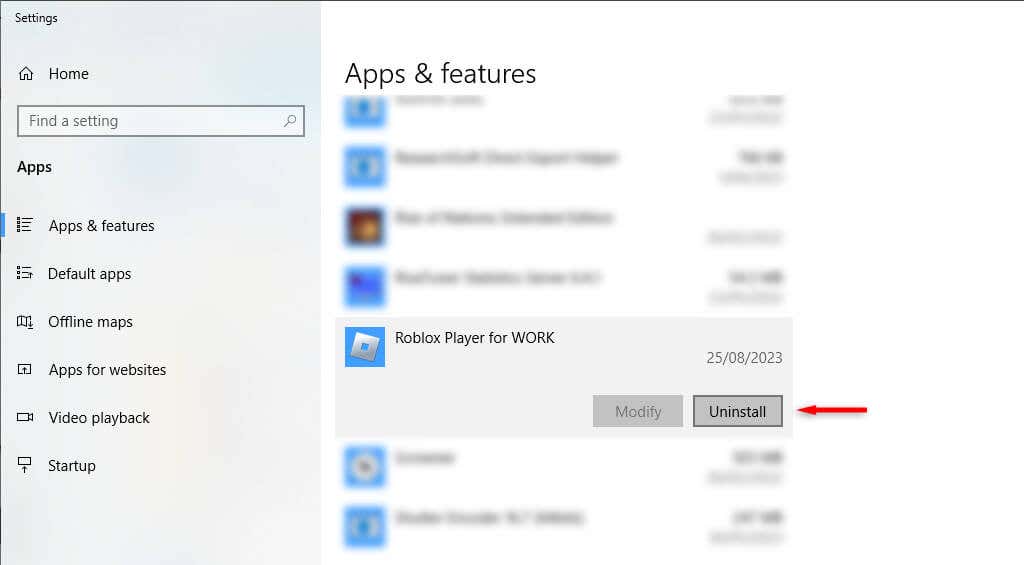
- Ανοιξε το Ιστοσελίδα Roblox και κατεβάστε το πρόγραμμα εκκίνησης Roblox.
- Κάντε διπλό κλικ στο πρόγραμμα εγκατάστασης και ολοκληρώστε τον οδηγό για να επανεγκαταστήσετε το Roblox. Εναλλακτικά, μπορείτε να κάνετε λήψη του Roblox μέσω του Microsoft Store.
Για να επανεγκαταστήσετε το Roblox σε φορητή συσκευή:
- Πατήστε και κρατήστε πατημένο το Εφαρμογή Roblox και επιλέξτε Απεγκατάσταση ή Αφαιρώ, ανάλογα με τη συσκευή σας.
- Κατεβάστε Roblox από το Google Play Store ή Apple App Store.
Σημείωση: Η τελική λύση είναι να επικοινωνήσετε με την ομάδα υποστήριξης της Roblox και να δείτε εάν μπορούν να σας βοηθήσουν να διορθώσετε το πρόβλημά σας. Για να αναφέρετε το πρόβλημα στη Roblox, κατευθυνθείτε στο δικό τους σελίδα υποστήριξης πελατών.
Επιστρέψτε στις συνομιλίες παιχνιδιών σε πραγματικό χρόνο
Ένα από τα κύρια πράγματα που προσελκύει τους παίκτες στο Roblox είναι η κοινωνική πτυχή. Εάν το μικρόφωνό σας σταματήσει να λειτουργεί ξαφνικά, θα χρειαστεί να πληκτρολογήσετε όλα όσα λέτε — και αυτό αφαιρεί όλη τη διασκέδαση από το παιχνίδι σε πραγματικό χρόνο. Ας ελπίσουμε ότι αυτό το άρθρο σας βοήθησε να διορθώσετε τη φωνητική συνομιλία Roblox, ώστε να μπορείτε να συνομιλείτε ξανά ελεύθερα.
Πώς να αλλάξετε τον κωδικό πρόσβασης λογαριασμού Roblox





